Introducción
El Widget Xchange de Bizagi, presenta diversos Widgets listos para usarse que usted puede incluir en sus proyecto y con una configuración mínima requerida.
Estos Widgets son puestos a disposición para que sus procesos reutilicen controles que ya han sido implementados en otros proyectos con requerimientos de negocio similares, y que están siendo usados por la comunidad de Bizagi.
Por ejemplo, puede usar un Widget de una cámara web para procesos donde se necesite capturar la foto de un solicitante a través de una webcam de computador.
Además, aparte de estos Widgets, también podrá explorar o adaptarlos como desee para personalizarlos a sus necesidades específicas.
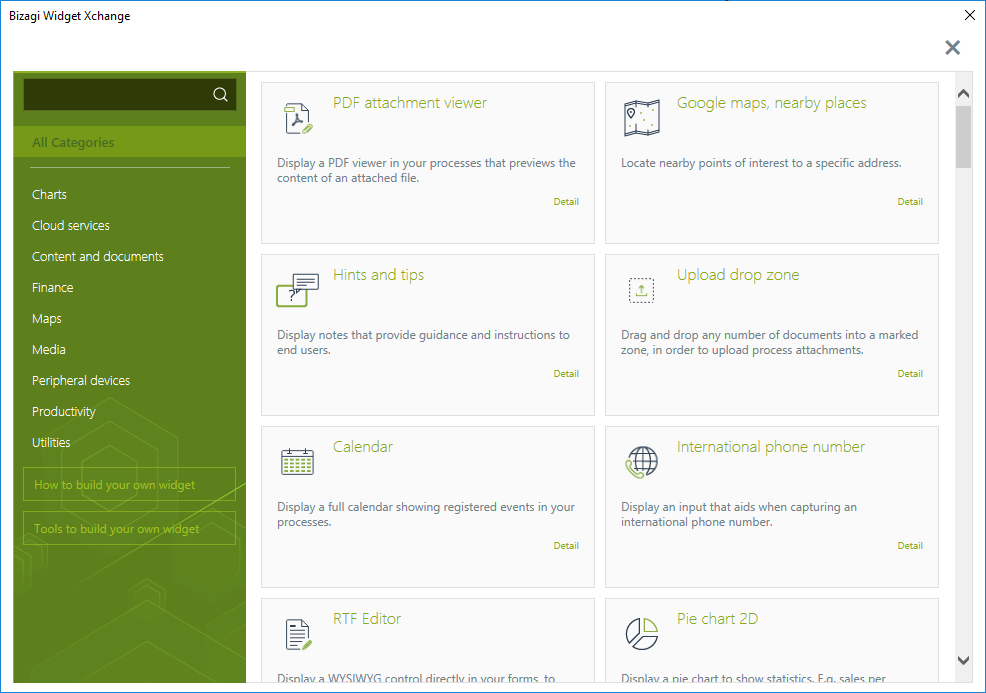
Cualquier Widget que usted necesite para sus procesos, puede haber sido creado previamente y estar disponible ya en el Widget Xchange.
A partir de ellos, usted también podrá modificarlos y personalizarlos por intermedio del Widget Editor.
Esta sección describe las características del Widget Xchange y cómo instalar los Widgets que se encuentran disponibles allí.
|
La información que se presenta a continuación hace referencia a una de las dos maneras que hay para instalar Widgets. Para mayor información sobre Widgets y las maneras de instalarlos, consulte Administración de Widgets. |
Interfaz de Widget Xchange en detalle
Dentro del Widget Xchange, encontrará Widgets listados bajo categorías (hacia la parte izquierda de la ventana).
Podrá ingresar palabras clave para buscar Widgets, o filtrarlos de acuerdo a las diferentes categorías:
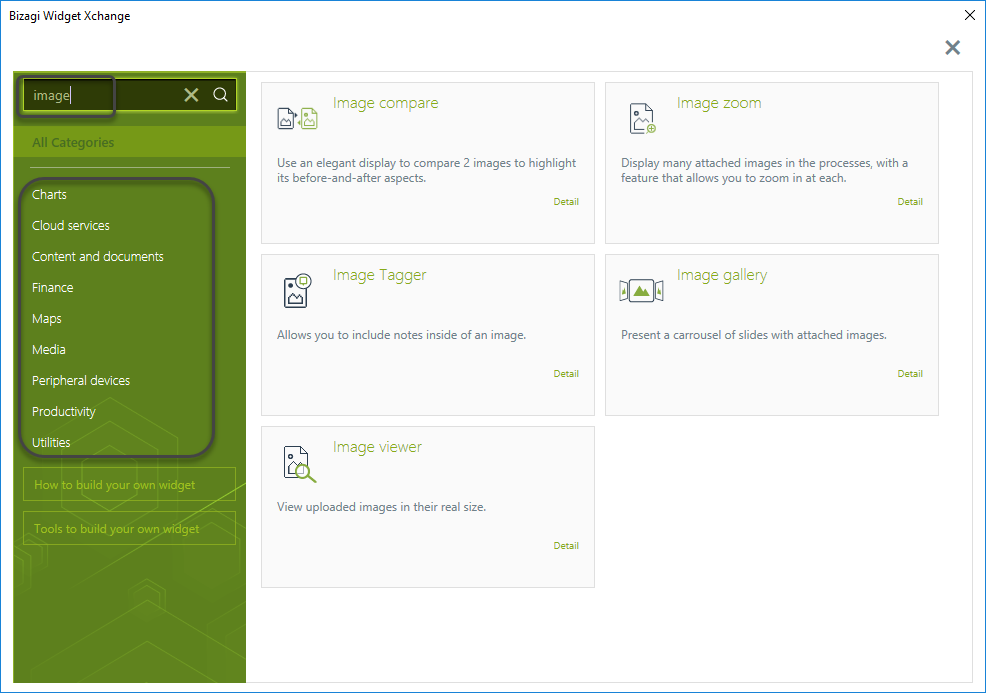
Para ver un resumen del Widget, pase el mouse sobre él.
Dé clic en Detalle (Detail) para mayor información sobre el Widget (p.e ver imágenes de ejemplo de uso), o para descargarlo e instalarlo:
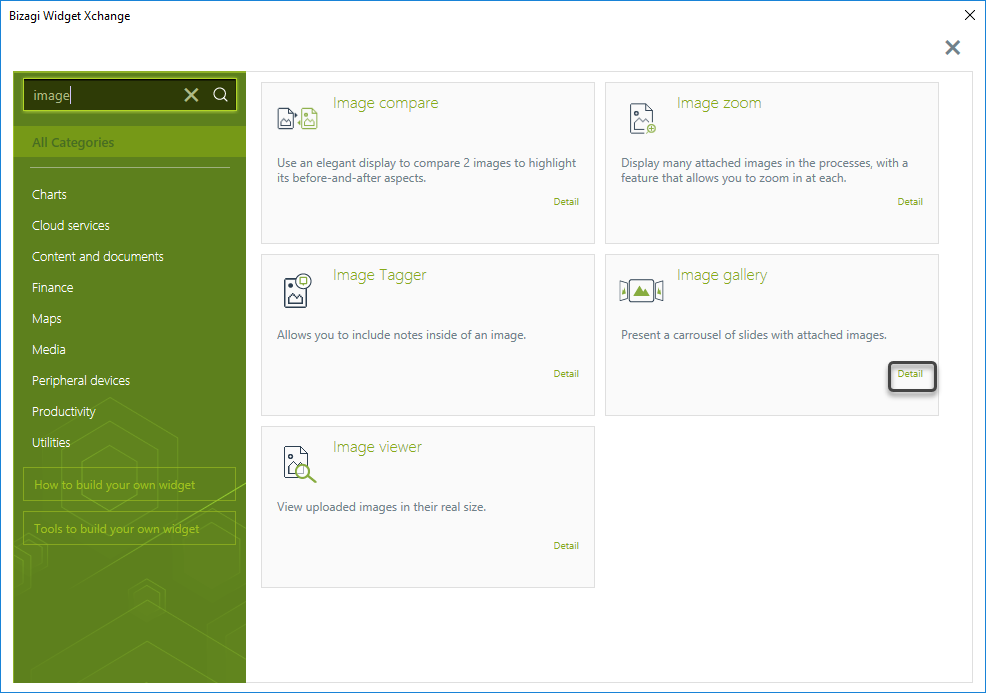
En los detalles, usted observará:
•Vista general (pestaña de Overview) describiendo las características del Widget y qué hace exactamente (incluye notas y consideraciones).
•Detalles (pestaña de Details) donde hay una guía de cómo usar y configurar el Widget en las formas.
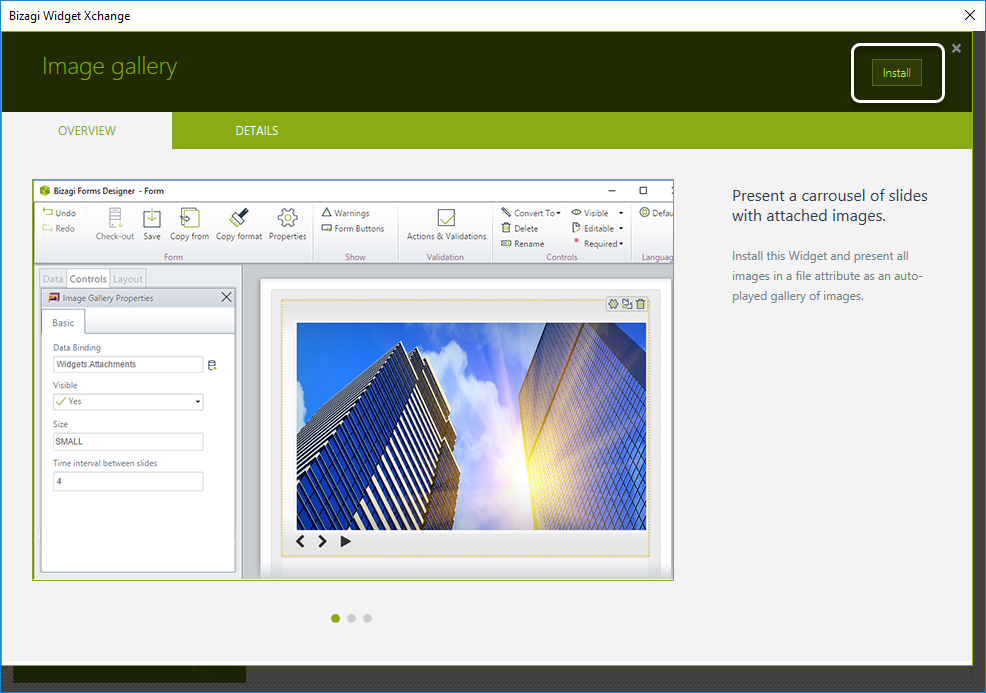
En cualquier momento podrá usar el botón de instalación (Install) para incluir el Widget en su proyecto, como se describe en la siguiente sección.
Instalar Widgets
Para instalar de manera automática los Widgets del Widget Xchange en su proyecto, acceda al Widget Xchange a través del diseñador de formas.
Dentro de la pestaña de controles (Controls), encontrará un banner que lo lleva a Widget Xchange:
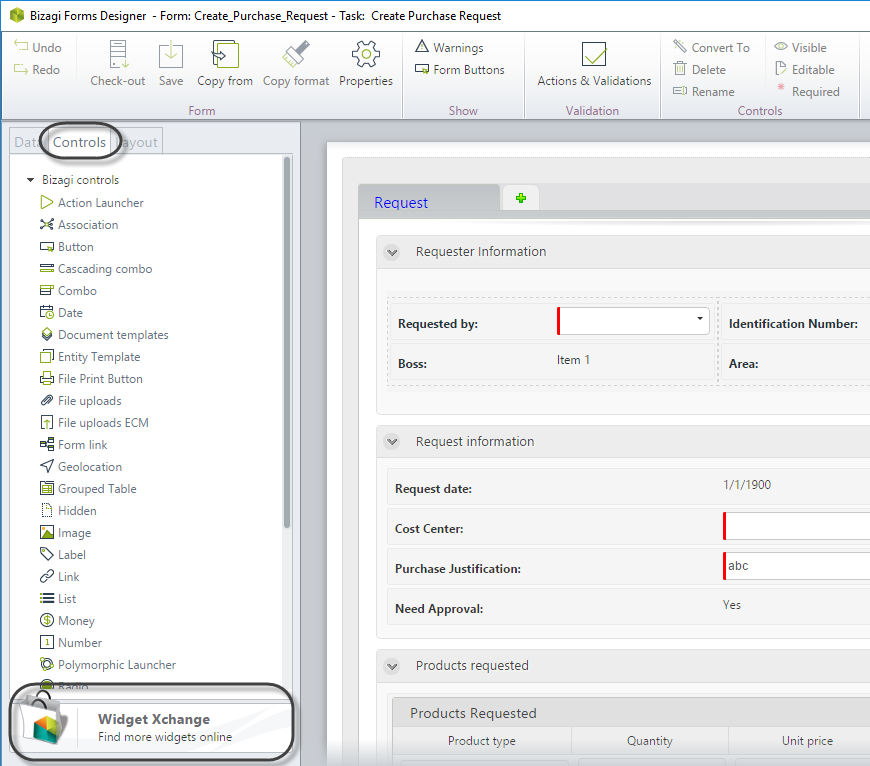
Dé clic sobre el banner, asegurándose previamente que cuente con conexión a Internet:
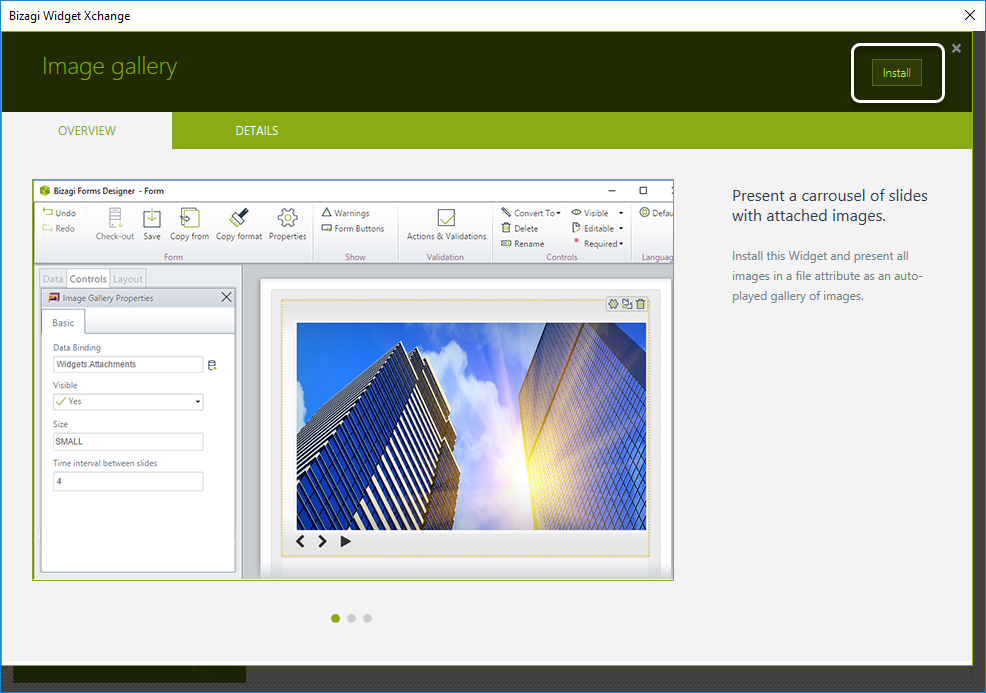
Pase el puntero sobre el Widget de su elección y dé clic sobre Leer más (Read more).
En esta ventana dé clic sobre Instalar (Install):
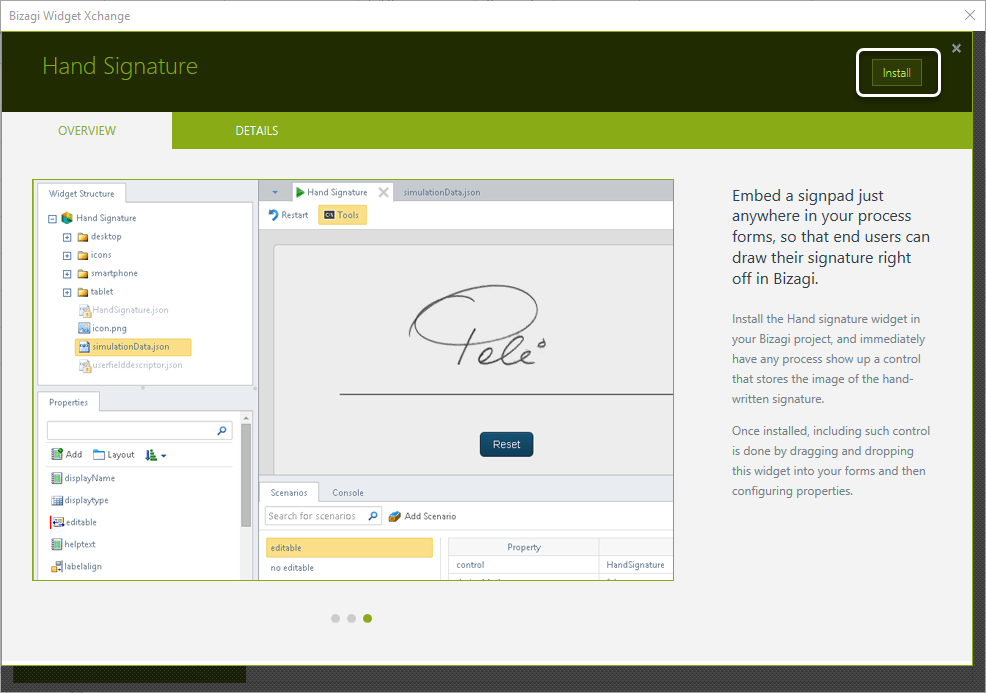
Asegúrese de leer y revisar el EULA (Acuerdo de licencia del usuario final) del Widget Xchange y los Widgets.
Una vez que usted lo haya leído, dé clic en la casilla correspondiente para aceptar los términos y dé clic en el botón Descargar.
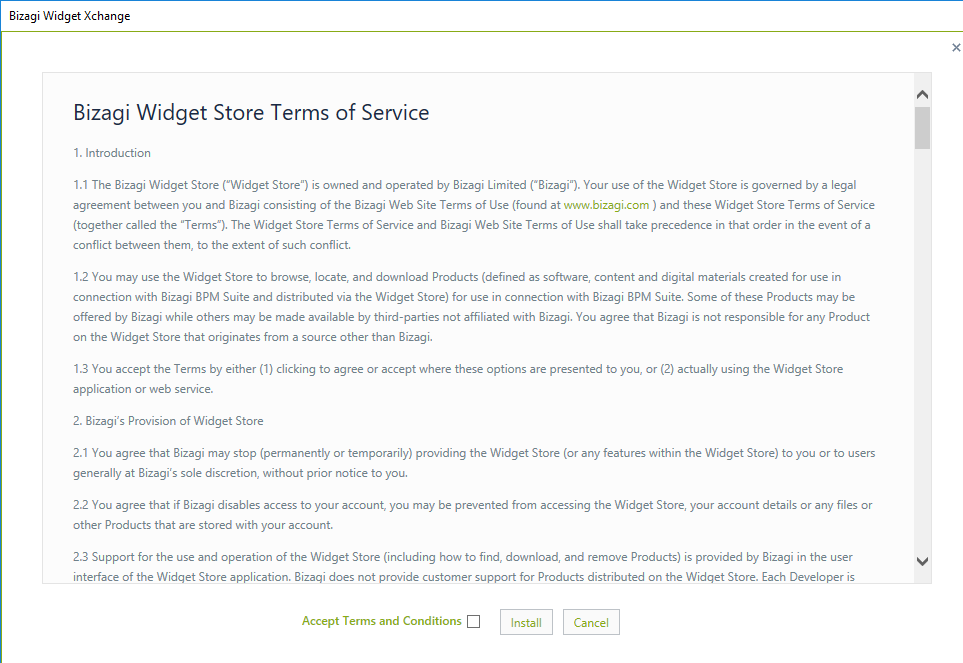
Una vez finalizada la instalación, su forma se refrescará automáticamente y el Widget instalado aparecerá listado bajo la categoría de ese Widget (bajo la pestaña de Controles del panel izquierdo).
Por ejemplo, los Widgets de tipo gráficos, quedarán en la categoría de Gráficos (Charts):
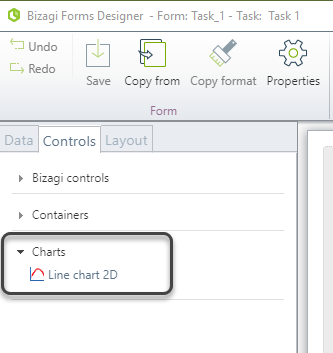
En este punto, el Widget se encuentra listo para ser utilizado y usted solamente debe definir la Política de Seguridad de Contenido (en caso de ser necesario) y configurar sus parámetros.
La configuración de parámetros se realiza de las misma manera en que se configuran otros controles de Bizagi.
Para cada uno de los Widgets del Widget Xchange, la configuración esperada de los parámetros se encuentra documentada en los detalles (Details) de cada Widget.
Consulte un ejemplo sobre cómo configurar un Widget desde el Widget Xchange.
Importante
El Widget Xchange es un servicio que provee y que alberga Bizagi Ltd.
Por lo tanto, para utilizar esta opción directamente desde Bizagi Studio se requiere conexión a Internet y se recomienda revisar que el sitio www.bizagi.com se configure como un sitio confiable dentro de las opciones de su navegador:
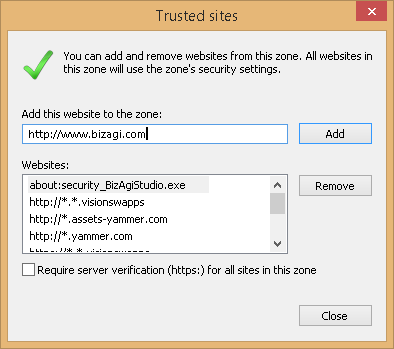
Si usted no cuenta con conexión a Internet desde la máquina con Bizagi Studio, deberá primero acceder al Widget Xchange desde otra máquina con acceso a Internet, usando cualquier navegador y por medio de la siguiente URL:
https://www.bizagi.com/es/plataforma/xchange
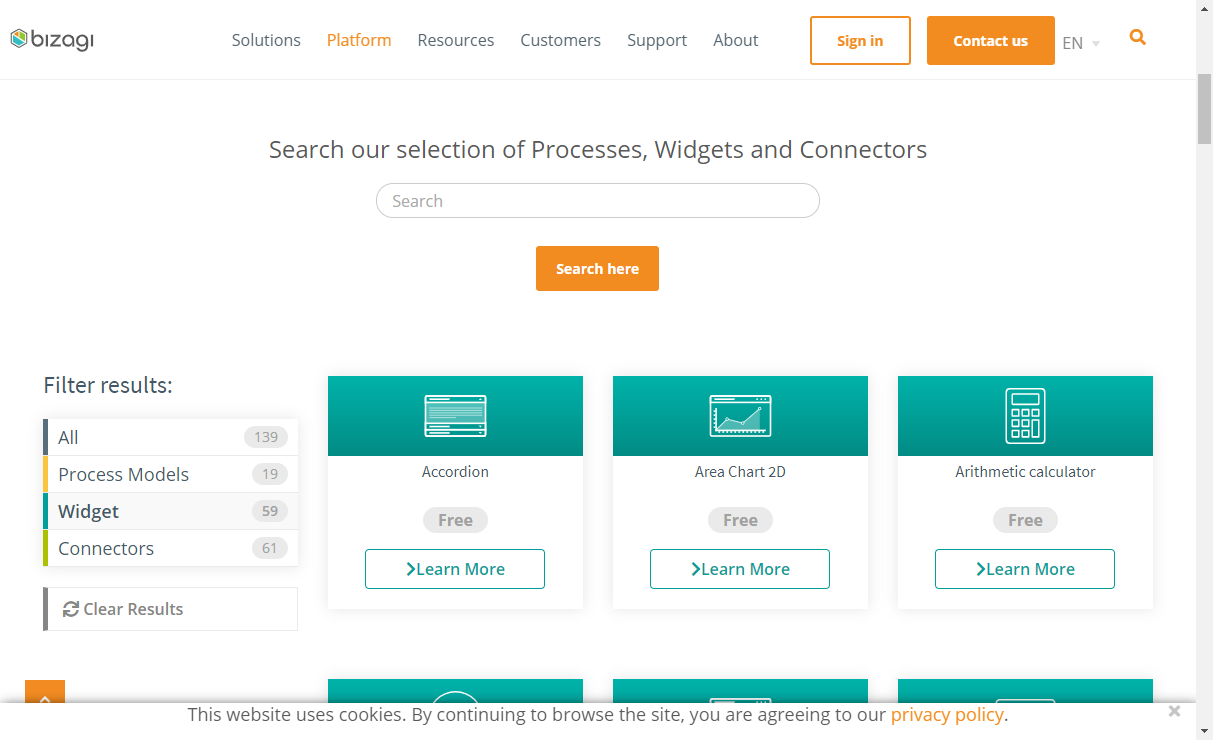
De esta manera podrá descargar el Widget como un archivo .bwg igualmente por medio del botón de Instalación.
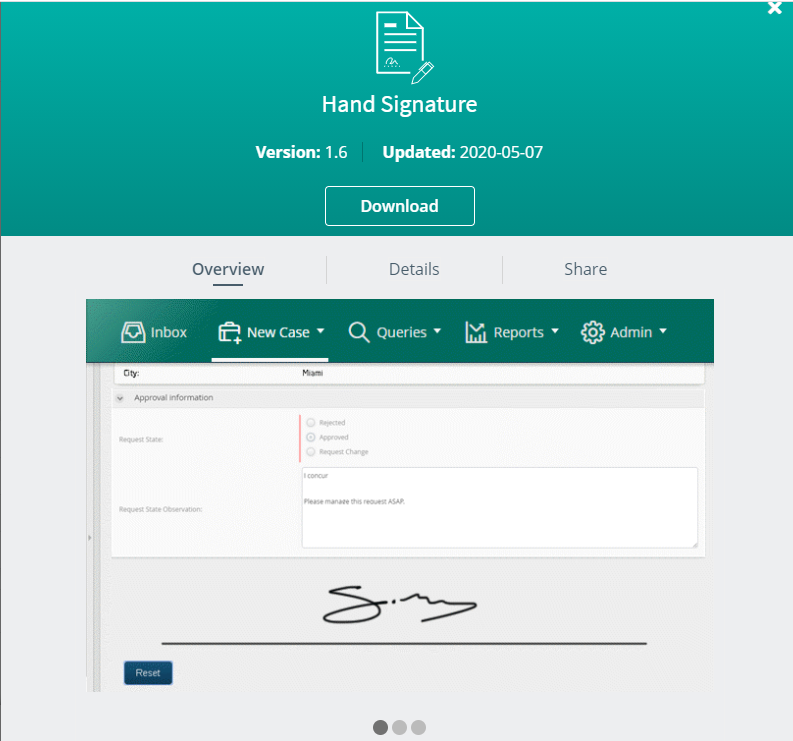
Al descargar el Widget, tendrá el archivo .bwg local con el cuál se procede a realizar una instalación manual del Widget:
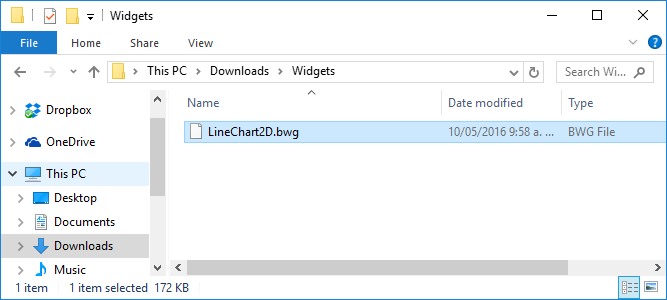
Después deberá instalar el Widget como se describe en Administración de Widgets.
Last Updated 1/26/2022 3:48:43 PM